Bir çox forumda fotoşəkillərin mesajda yerləşdirilməsində məhdudiyyət var. Bu qadağanı aşmaq üçün istifadəçilər birdən çox şəkli birinə birləşdirirlər. Bir neçə şəklin birinə birləşdirilməsinin bu üsulu kolajlar yaratmaq üçün istifadə olunur.

Vacibdir
kompüter, Adobe Photoshop
Təlimat
Addım 1
Adobe Photoshop-u açın və Fayl menyusundan Yeni seçin. Açılan pəncərədə yeni sənədin eni və hündürlüyünü piksel və ya santimetr olaraq təyin edin. Fotoşəkilləri birləşdirmək üçün bir neçə variantı sınaya bilmək üçün ölçüləri daha böyük təyin etmək daha yaxşıdır.
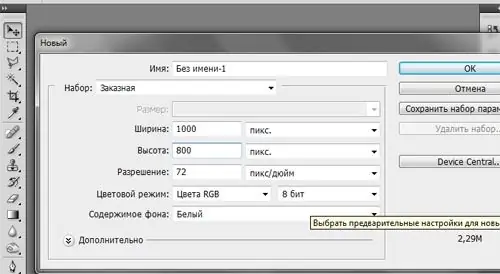
Addım 2
Yeni sənəd yaradıldıqdan sonra Fayl menyusuna qayıdın və Aç əmrini seçin. Fotoşəkilləri olan bir qovluğu tapın, Ctrl düyməsini basıb saxlayın və birinə birləşdirmək istədiyiniz şəkilləri vurun. Dialoq qutusunda "Aç" düyməsini basın.
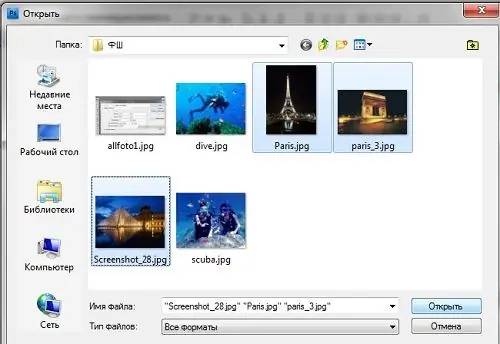
Addım 3
Adobe Photoshop proqramının iş yerində bir kolaj yaratmaq üçün seçilmiş bütün şəkillər açılacaqdır. Üst paneldəki fayl adını tıklayaraq, hər fotonu növbə ilə aça bilərsiniz.
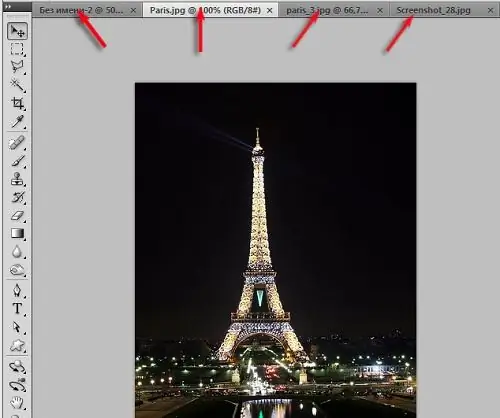
Addım 4
Soldakı alətlər panelindən Move Tool seçin. Bu alətin işarəsi alətlər panelinin ən üst hissəsindədir və ox kimi görünür. Şəkilləri bir yerə qruplaşdıracağınız faylı açın. Bütün şəkilləri yeni fayla sürükləmək üçün Move Tool istifadə edin. Siçanın sol düyməsini basıb saxlayın və şəkli yeni sənədin ağ sahəsinə sürükləyin.
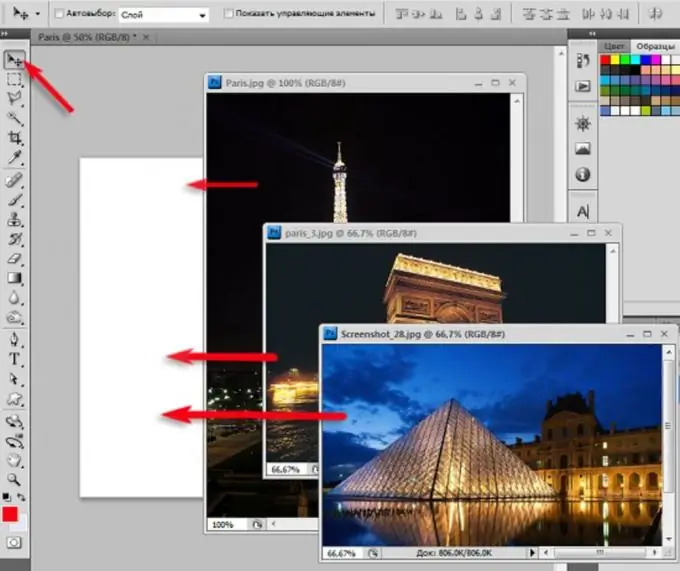
Addım 5
Diqqətli bir görüntünüz olduğuna diqqət yetirin. Ağ fon və çoxlu şəkillər hamısı ayrı-ayrı qatlardadır.
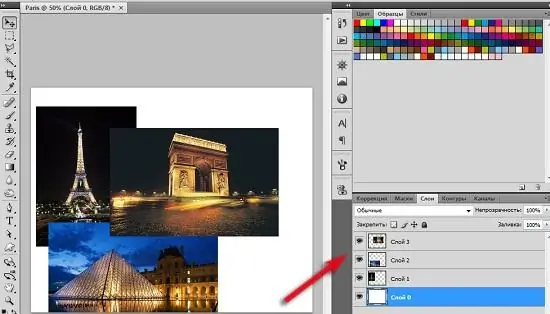
Addım 6
Eyni Move Tool istifadə edərək, fotoşəkillərin yerləşdirilməsi qaydasını seçin. Fərqli variantları sınayın və ən uyğun olanı seçin.
Addım 7
Fotoşəkillərin ölçüsünü düzəldin. Bunu etmək üçün Transform əmrini axtarın və Shift düyməsini basıb saxlayın, şəkli azaldın və ya böyüdün. Shift düyməsini basıb saxlayın, mütənasib ölçüləri dəyişdirməyə imkan verəcəkdir.
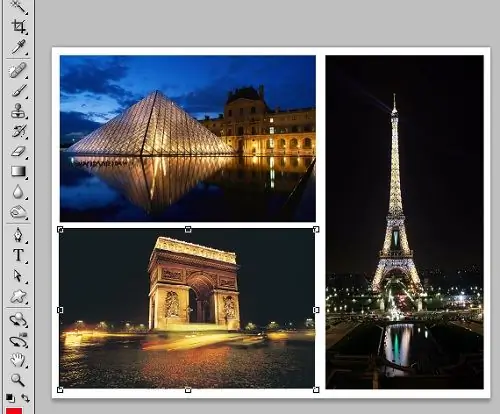
Addım 8
İndi bütün təbəqələri birinə düzləşdirin. Bunu etmək üçün, qatlar palitrasında açılan pəncərədə Şəkli Düzləşdir əmrini seçin (düzləşdirmə aparın) və ya Shft + Ctrl + E düymələrini basın.
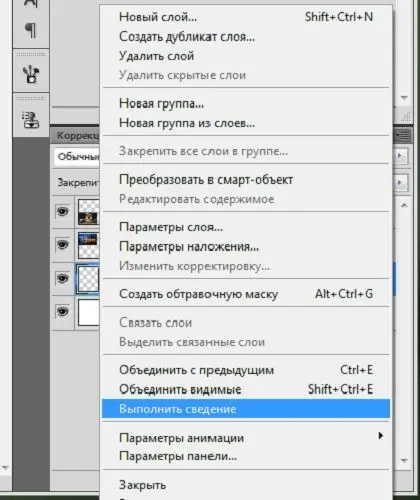
Addım 9
Image menyusundan Image Size seçin və yeni şəkil üçün istədiyiniz genişliyi və hündürlüyü seçin. İşlərinizi istədiyiniz formatda saxlayın.






